|
Alterando as propriedades da câmera e do vídeo
WebCam Monitor permite visualizar e configurar as propriedades da sua câmera. ESPAÇOAs propriedades da câmera dependem do fabricante e do número do modelo da câmera. As propriedades básicas são as mesmas para a maioria das câmeras. Se você acha que as configurações da câmera não estão otimizadas para o ambiente que você está monitorando, você pode experimentar e ver quais configurações fornecem os melhores resultados.
Por exemplo, se você estiver monitorando uma área mal iluminada, você pode tentar aumentar o brilho. Por outro lado, se você estiver monitorando uma área brilhante como o interior da sua loja, então você pode tentar alterar a compensação da luz de fundo.
Você pode configurar as propriedades da câmera, as propriedades do vídeo e as propriedades de áudio da sua câmera.
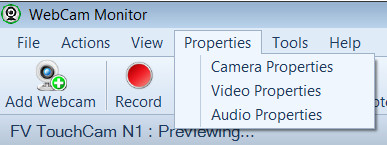
Alterando as propriedades da câmera:
Para alterar as propriedades da câmera como brilho, contraste, cintilação, compensação de luz de fundo, etc.:
Alterar as propriedades do vídeo:
Para alterar as propriedades de vídeo como taxa de quadros, dimensões de vídeo, compressão de imagem:
Alterar propriedades de áudio:
Para alterar as propriedades de áudio:
|